Nyomathordozó és tálca
Ez a fejezet azt mutatja be, hogy miként tölthetők be a nyomathordozók a készülékbe.
|
|
|
|
|
|
|
|
A gyúlékony nyomathordozók használata vagy a nyomtatóban hagyott idegen anyagok az egység túlmelegedését, vagy ritka esetben tüzet okozhatnak. |
A méret módosításához át kell állítani a papírvezetőket.
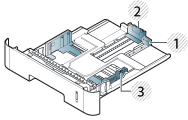
|
|
|
|
|
|
Amennyiben nem állítja be a papírvezetőt, ez a papír rossz illeszkedését, beszorulását vagy a nyomatok elcsúszását okozhatja. |
|
|
|
|
A papírmennyiség-jelző a tálcában található papír mennyiségét mutatja. 
|
Kétoldalas nyomtatásra használható papírtípusok
|
|
|
|
Bizonyos típusokban a kétoldalas nyomtatás funkció nem érhető el (lásd: Modellekre jellemző tulajdonságok). |
A kétoldalas nyomtatásra használható papírtípusok a készülék tápfeszültségétől függően változnak. Lásd az alábbi táblázatot.
|
Tápfeszültség |
Használható papír |
|---|---|
|
110 V |
Letter, Legal, US Folio, Oficio |
|
220 V |
A4 |
Papír behelyezése a tálcába
|
|
|
|
Amikor a tálca segítségével nyomtat, ne tegyen papírt a kézi adagolóba, mivel ez papírelakadást okozhat. |
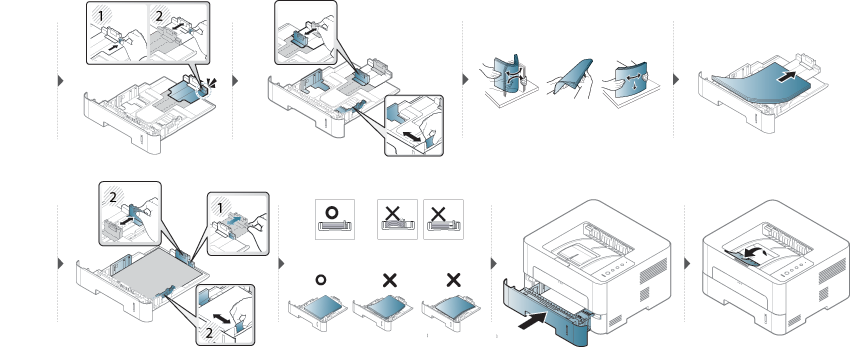
A kézi adagoló különleges méretű és típusú nyomathordozókat, például levelezőlapokat, jegyzetlapokat és borítékokat is képes kezelni.
|
|
|
|
Tanácsok a kézi adagoló használatához.
|
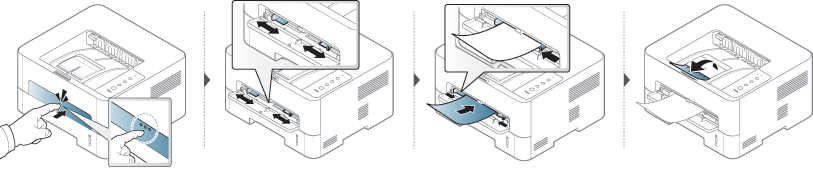
Az alábbi táblázat az egyes tálcákba helyezhető különleges nyomathordozókat ismerteti.
A hordozótípusok megjelennek a menüben. A legmagasabb nyomtatási minőség érdekében válassza ki a megfelelő nyomathordozó-típust a következő helyen: ablak > lapfül > (lásd: A nyomtató beállításainak megnyitása)
Így például ha címkéket szeretne nyomtatni, a beállításnál válassza a lehetőséget.
|
|
|
|
A papírlapok tömegének meghatározásához lásd: Nyomathordozók műszaki adatai .
|
Típus |
Tálca |
Kézi adagoló |
|---|---|---|
|
|
● |
● |
|
|
● |
● |
|
|
● |
|
|
|
● |
● |
|
|
● |
● |
|
|
● |
|
|
|
● |
● |
|
|
● |
|
|
|
● |
|
|
|
● |
|
|
|
● |
|
|
|
● |
|
|
|
● |
|
|
|
● |
● |
|
|
● |
● |
(●: van, üres: Nincs)
A sikeres borítéknyomtatás a borítékok minőségétől függ.
Egy borítékra való nyomtatáshoz helyezze azt el az alábbi ábrán látható módon.

Amennyiben a borítékok hullámosodnak, összegyűrődnek vagy vastag fekete szegély jelenik meg rajtuk, nyissa ki a hátsó fedelet, és próbálja újra elvégezni a nyomtatást. A hátlapot tartsa nyitva a nyomtatás során.
Ha a ablakban a lehetőséget választja, de a nyomat könnyedén letörlődik, válassza a lehetőséget, majd próbálja újra. Ez a nyomtatási mód több zajjal jár.
-
Borítékok kiválasztásakor az alábbi tényezőket kell figyelembe venni:
-
Súly: nem haladhatja meg a 90 g/m2-t, különben papírelakadás következhet be.
-
Szerkezet: a borítékot le kell simítani, hogy a hullámossága 6 mm alatt legyen, és ne legyen benne levegő.
-
Állapot: a boríték ne legyen ráncos, gyűrött vagy egyéb módon sérült.
-
Hőmérséklet: olyan borítékokat használjon, amelyek képesek elviselni a nyomtatáskor keletkező nyomást és hőt.
-
-
Csak jó kialakítású, éles és erős hajtásokkal ellátott borítékot használjon.
-
Ne használjon felbélyegzett borítékot.
-
Ne használjon kapcsos, önzáródó, ablakos, bevonattal rendelkező, öntapadós vagy egyéb szintetikus anyagból készült borítékot.
-
Ne használjon sérült vagy gyenge minőségű borítékokat.
-
Győződjön meg arról, hogy a boríték szegélye mindkét szélén kiér a sarkáig.
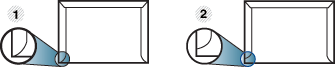
-
Elfogadható
-
Nem fogadható el
-
-
A lehúzható ragasztószalaggal ellátott, illetve az egy vagy több behajtott és leragasztható szárnnyal rendelkező borítékokon használt ragasztóknak ki kell bírniuk 0,1 másodpercig a készülék nyomtatási hőmérsékletét (kb. 170 °C-ot). A külön behajtások és papírcsíkok felgyűrődést, ráncosodást vagy elakadást okozhatnak, és a beégető egységet is károsíthatják.
-
A legjobb nyomtatási minőség elérése érdekében a margókat állítsa a boríték széleitől legalább 15 mm távolságra.
-
Ne nyomtasson a boríték illesztési vonalaira.
A készülék károsodásának elkerülése érdekében csak lézernyomtatóhoz gyártott írásvetítő fóliát használjon.

-
A fóliának el kell viselnie a készülék nyomtatási hőmérsékletét.
-
Az írásvetítő fóliákat a készülékből való kivétel után helyezze sima felületre.
-
Az írásvetítő fóliákat nem szabad sokáig a papírtálcán hagyni. A lerakódott por és szennyeződés pettyes nyomtatást eredményezhet.
-
Az ujjlenyomatok miatt kialakuló elkenődések elkerülése érdekében körültekintően bánjon a fóliával.
-
Az elhalványulás megelőzése végett ne tegye ki a nyomtatott írásvetítő fóliákat hosszan tartó napfénynek.
-
Bizonyosodjon meg róla, hogy a fóliák élei sértetlenek, azok nem gyűröttek vagy ráncosak.
-
Ne használjon olyan írásvetítő fóliát, amelyről leválik a hátsó oldal.
-
Annak elkerülése érdekében, hogy az írásvetítő fóliák egymáshoz ragadjanak, akadályozza meg, hogy a kinyomtatott lapok egymásra halmozódjanak.
-
Javasolt nyomathordozó: Színes lézernyomtatóhoz való Xerox írásvetítő-fólia, például 3R 91331(A4), 3R 2780(Letter)
A készülék károsodásának elkerülése érdekében csak lézernyomtatóhoz gyártott címkéket használjon.

-
A címkék kiválasztásánál vegye figyelembe az alábbi tényezőket:
-
Ragasztó: stabilnak kell maradnia a készülék nyomtatási hőmérsékletén. A nyomtatási hőmérsékletet a készülék adatainál találhatja (általában kb. 170°C).
-
Elrendezés: Csak olyan címkéket használjon, amelyek között nincs fedetlenül maradt hordozólap. A címkék leválhatnak azokról a lapokról, amelyeken a címkék nem érnek egymáshoz, ezáltal súlyos elakadást okozhatnak.
-
Hullámosodás. a címkelapok hajlása egyik irányban sem haladhatja meg a 13 mm-t.
-
Állapot: Ne használjon ráncos, buborékos, vagy a hordozóról egyéb módon levált címkéket.
-
-
Ellenőrizze, hogy a címkék közötti réseken nem látszik-e a ragasztóanyag. Ha kilátszik a ragasztó, akkor nyomtatás közben leválhat a címkék hátoldala, és ez papírelakadást okozhat. A szabadon levő ragasztó a nyomtató alkatrészeit is károsíthatja.
-
Címkelapot egynél többször ne futtasson át a nyomtatón. A ragasztóréteget egyetlen áthaladás elviselésére tervezték.
-
Ne használjon olyan címkét, amelynek hátoldala leválófélben van, gyűrött, hólyagos vagy más módon sérült.
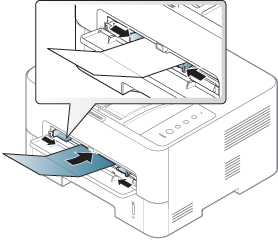
-
A szoftveralkalmazásban legalább 6,4 mm margót hagyjon a hordozó széleitől.
Előnyomott papír behelyezésekor a nyomtatott oldal nézzen felfelé, az egyenes oldal pedig előre. Ha papíradagolási problémákat tapasztal, fordítsa meg a papírlapot. Ne feledje, hogy a nyomtatási minőség nem garantálható.

-
Olyan hőálló tintával kell nyomtatni, amely a készülék nyomtatási hőmérsékletének (kb. 170°C) 0,1 másodpercig kitéve nem olvad el, nem párolog el, illetve nem bocsát ki káros anyagokat.
-
Az előnyomott papírt nem gyúlékony tintával kell nyomtatni, ami nincs káros hatással a nyomtató görgőire.
-
Mielőtt előnyomott papírt helyezne a nyomtatóba, ellenőrizze, hogy száraz-e a tinta a papíron. A nyomtatási folyamat során a nedves tinta leválhat a papírról, rontva ezzel a nyomtatás minőségét.
A papír méretének és típusának beállítása
Miután a behelyezte a papírt a tálcába, meg kell adnia a papír méretét és típusát.
Nyissa meg a menüt (lásd: A nyomtató beállításainak megnyitása), és állítsa be a papír méretét és típusát a lapfülön.
|
|
|
|
Speciális formátumú papír (pl. számlázáshoz) használata esetén a menüben a fülön válassza az lehetőséget (lásd: A nyomtató beállításainak megnyitása). |
A laptartó használata
|
|
|
|
A kimeneti tálca felülete felmelegedhet, ha egyszerre sok oldalt nyomtat. Ne engedjenek gyerekeket a közelébe. |
Nyomtatás előtt nyissa ki a laptartót. A kinyomtatott lapok a laptartóra kerülnek, a laptartó pedig segít a kinyomtatott lapok elrendezésében. A kinyomtatott anyagokat a nyomtató alapértelmezett módon a kimeneti tálcáraa helyezi.
